[ピボットテーブル]データのないアイテムを表示する
はじめに
元データの有無に関わらずフィールド内のアイテムを全て表示する方法をまとめた.
結論
- 表示したいフィールドを選んでコンテキストメニューを表示
- 「フィールドの設定」選ぶ
- 「レイアウトと印刷」タブを選ぶ
- 「データのないアイテムを表示する」をチェックする
元データ
A店にはA商品とB商品,B店にはA商品のみ,C店にはB商品のみの売上がある.
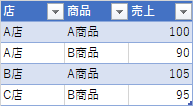
ピボットテーブル作成
以下のピボットテーブルを作成する.
フィルタ「商品」を「(すべて)」にするとA店,B店,C店全てがフィールドに現れる.「A商品」で絞るとA商品の売上のないC店はフィールドに現れない.「B商品」で絞るとB商品の売上のないB店はフィールドに現れない.
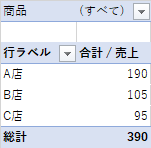
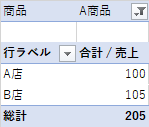
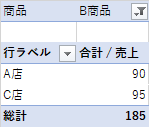
データのないアイテムを表示する
フィルタ「商品」を「A商品」にしても「B商品」にしても,全ての支店を表示する.
行フィールド(店)のセルを選んでコンテキストメニューを表示する.「フィールドの設定」を選ぶ.
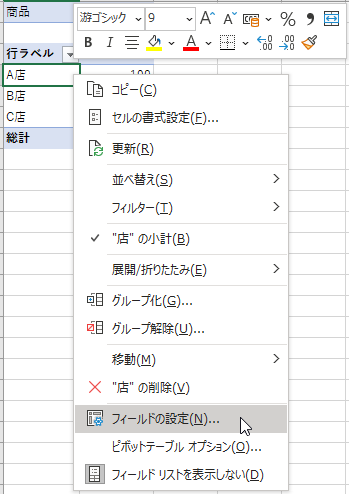
「レイアウトと印刷」タブを選ぶ.
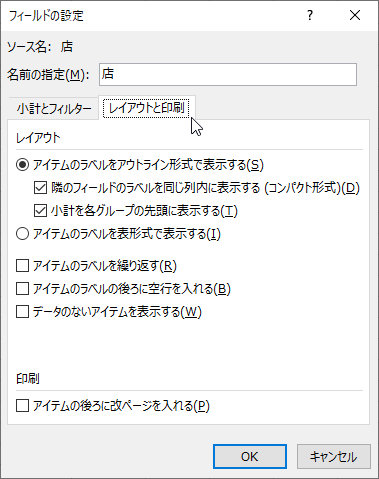
「データのないアイテムを表示する」をチェック.
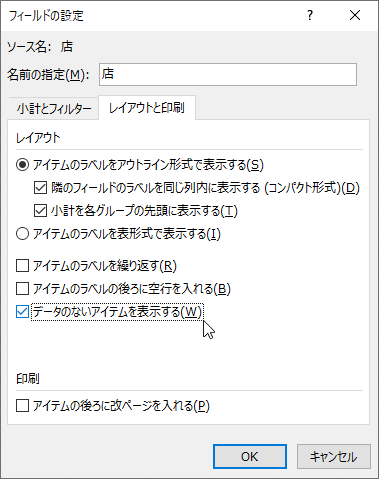
OKボタンを押す.
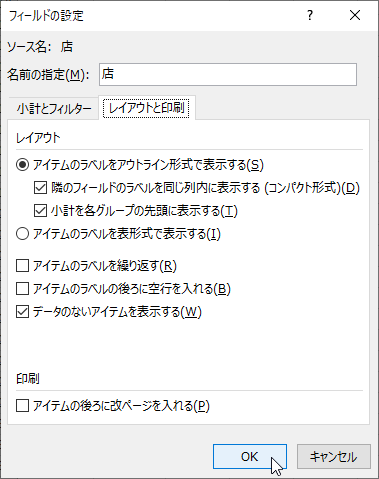
フィルタ「商品」を「A商品」にしても「B商品」にしても全ての支店が現れる.
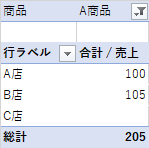
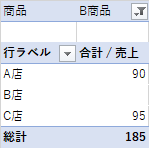
環境
- Windows 10 Pro
- Excel 365